Как посмотреть трафик на айфоне за месяц?
iOS автоматически считает трафик за весь период эксплуатации гаджета. Чтобы проверить расход трафика за неделю / месяц, вам нужно будет выбрать опцию «Сбросить статистику» и проверить данные по окончанию этого периода. Здесь же, в разделе “Сотовые данные”, доступна статистика трафика по каждому отдельному приложению.
Операторы предлагают отличные предложения, по которым мы получаем много бесплатных минут для звонка. Часто, однако, у нас нет подходящих инструментов для их удобного мониторинга. К счастью, есть приложения, которые позволяют вам управлять нашими бесплатными минутами и проверять, сколько мы звонили, с кем и в какой период.
Журнал вызовов по умолчанию на Android не плох, но иногда может быть полезно что-то более сложное, что позволит нам проверить, сколько минут мы выписали в выбранные дни, проверить подробную статистику звонков или установить уведомления для превышения лимита бесплатных звонков. Приложение предлагает такую функциональность Callistics.
Детали подключения всегда под рукой
Каллистика — это простое, но чрезвычайно полезное приложение для людей, которые хотят контролировать свои связи. После запуска главный экран появится на вкладке «Вызовы», где вверху вы найдете количество вызовов, набранных в выбранный период.
По умолчанию приложение показывает данные за последний месяц — мы можем изменить его в верхнем левом углу, переключение между месяцами или выбор вашего собственного временного интервала.
Ниже графика и количества минут, которые вы назвали, вы найдете список людей, которых мы назвали больше всего. Мы можем просмотреть здесь, кому мы потратили больше всего минут на доступный пакет. Выбирая конкретного человека, у нас есть возможность просмотреть детали.
В деталях человека будет отображаться как количество минут, затрачиваемых на входящие, так и исходящие вызовы. Путем перемещения пальца вы найдете подробный счет разговоров с выбранным человеком.
Для каждого разговора отображаются его длина, дата и время, а также тип (исходящий / входящий).
Установить уведомления о превышении лимита
Очень полезным вариантом является возможность установки уведомления, которое сообщит нам, когда мы приблизимся к исчерпанию бесплатных минут / SMS.
Кроме того, вверху, в поле «Первый день платежного периода», введите день месяца, в который начинается подсчет минут (мы найдем его в контракте). Обычно, подписывая контракт с оператором, мы также имеем доступ к выбору нескольких номеров, с которыми у нас есть неограниченные бесплатные звонки. Эти цифры можно ввести в поле «Исключенные номера», чтобы они не были заряжены программой «Каллистика».
В конце концов, мы закрываем настройки и все готово. Когда мы приблизимся к исчерпанию бесплатных минут или SMS, приложение Callistics сообщит нам об этом.
Мы нашли отличный способ посмотреть статистику звонков для каждого контакта на Android устройстве. Наш метод (два метода, если быть точным) позволяют получить полную статистику журнала вызовов, время разговор с определенным контактом и многое другое.
Как проверить продолжительность звонка WhatsApp на iPhone?
С появлением приложений для обмена мгновенными сообщениями, таких как WhatsApp, пользователи часто предпочитают совершать телефонные звонки с помощью WhatsApp. Если вы используете WhatsApp на своем iPhone, вот как вы можете получить продолжительность звонка.
- Запустите Ватсап.
- На нижней панели нажмите на Звонки.
- Вы увидите список звонков, сделанных или полученных на ваш номер WhatsApp.
- Нажмите на я кнопку, чтобы увидеть различные варианты, такие как отправка сообщения, выполнение видеозвонка, оплата человеку через WhatsApp Pay или общение с помощью аудиосообщения.
- Вы снова увидите подробную информацию о звонке, сделанном или полученном этому контакту WhatsApp.
Как посмотреть длительность звонков на андроид
Операторы предлагают отличные предложения, по которым мы получаем много бесплатных минут для звонка. Часто, однако, у нас нет подходящих инструментов для их удобного мониторинга. К счастью, есть приложения, которые позволяют вам управлять нашими бесплатными минутами и проверять, сколько мы звонили, с кем и в какой период.
Журнал вызовов по умолчанию на Android не плох, но иногда может быть полезно что-то более сложное, что позволит нам проверить, сколько минут мы выписали в выбранные дни, проверить подробную статистику звонков или установить уведомления для превышения лимита бесплатных звонков. Приложение предлагает такую функциональность Callistics.
Детали подключения всегда под рукой
Каллистика — это простое, но чрезвычайно полезное приложение для людей, которые хотят контролировать свои связи. После запуска главный экран появится на вкладке «Вызовы», где вверху вы найдете количество вызовов, набранных в выбранный период.
По умолчанию приложение показывает данные за последний месяц — мы можем изменить его в верхнем левом углу, переключение между месяцами или выбор вашего собственного временного интервала.
Ниже графика и количества минут, которые вы назвали, вы найдете список людей, которых мы назвали больше всего. Мы можем просмотреть здесь, кому мы потратили больше всего минут на доступный пакет. Выбирая конкретного человека, у нас есть возможность просмотреть детали.
В деталях человека будет отображаться как количество минут, затрачиваемых на входящие, так и исходящие вызовы. Путем перемещения пальца вы найдете подробный счет разговоров с выбранным человеком.
Для каждого разговора отображаются его длина, дата и время, а также тип (исходящий / входящий).
Такую же информацию можно получить о количестве отправленных сообщений — только на главном экране, перейдите в раздел «Сообщения».
Установить уведомления о превышении лимита
Очень полезным вариантом является возможность установки уведомления, которое сообщит нам, когда мы приблизимся к исчерпанию бесплатных минут / SMS.
Для этого откройте меню в правом верхнем углу и перейдите к параметрам. Мы отмечаем позицию «Ограничение времени звонка», а затем в поле «Исходящие минуты» введите количество доступных минут в нашем пакете. То же самое можно сделать и с сообщениями (сообщениями).
Кроме того, вверху, в поле «Первый день платежного периода», введите день месяца, в который начинается подсчет минут (мы найдем его в контракте). Обычно, подписывая контракт с оператором, мы также имеем доступ к выбору нескольких номеров, с которыми у нас есть неограниченные бесплатные звонки. Эти цифры можно ввести в поле «Исключенные номера», чтобы они не были заряжены программой «Каллистика».
В конце концов, мы закрываем настройки и все готово. Когда мы приблизимся к исчерпанию бесплатных минут или SMS, приложение Callistics сообщит нам об этом.
Мы нашли отличный способ посмотреть статистику звонков для каждого контакта на Android устройстве. Наш метод (два метода, если быть точным) позволяют получить полную статистику журнала вызовов, время разговор с определенным контактом и многое другое.
Power Spy
Стороннее приложение, простое в использовании и понятное даже неопытному человеку. Поддерживается большинством версий ОС Windows, прописывается в автозапуске и начинает работу при загрузке компьютера. Программа сохраняет данные обо всем, что происходит на компьютере, а затем позволяет посмотреть отчет о всех действиях, совершавшихся на устройстве. Если есть такая необходимость, данные можно сохранить в файл в одном из удобных форматов.
Вся необходимая информация о происходивших на компьютере в недавнем времени событиях будет отражена в Журнале событий. Чтобы просмотреть его, нужно выбрать и открыть интересующий раздел. К примеру, если пользователю потребуется информация о всех открытых окнах, необходимо запустить утилиту и кликнуть по иконке «Windows opened». Необходимые сведения появится на экране.
Аналогичным образом можно просмотреть и другую информацию, подобных разделов в меню программы большое количество.
Получить статистику звонков для каждого контакта на Android
1 способ: приложение Callistics
Первый метод очень простой и прямолинейный. Вам понадобится приложение, которое соберет и предоставит полную статистику по всем звонкам, контактам и прочее. Итак, следуйте следующим шагам, чтобы посмотреть статистику звонков на Android.
Шаг 1. Прежде всего, установить приложение под названием Callistics на свой Android смартфон.
Шаг 2. Дальше вам нужно предоставить разрешение на создание и управление телефонными звонками, контактами и SMS.
Шаг 3. Приложение просканирует все данные с журнала вызовов, после чего создаст подробный отчет.
Шаг 4. Также вы можете получить статистику о SMS-сообщения, перейдя на вкладу «Сообщения».
Шаг 5. Во вкладке «Данные» предоставлена статистика использования данных, или просто интернет трафика.
Вот и все! Простое и удобное приложение, которое дает возможность посмотреть статистику звонков для каждого контакта на Android. Кроме того, вы можете узнать больше информации об использовании данных и SMS-сообщениях.
2 способ: приложение Monitor Log Monitor
Второй способ также заключается в использовании приложения, но это полнофункциональный диспетчер звонков с номеронабирателем, контактами и оптимизированной историей звонков. Это самое удобное и стабильное приложение с расширенными функциями, которое может быть использовано вместо стандартного меню звонков и журнала вызовов.
Шаг 1. Загрузите и установите приложение Call Log Monitor на Android смартфон.
Шаг 2. Запустите приложение, и вы увидите экран, как на изображении ниже. Нажмите «Продолжить».
Шаг 3. Теперь откройте панель настроек, и выставьте настройки по своему желанию.
Шаг 4. Откройте главный экран приложения, на котором отображен журнал вызовов.
Шаг 5. Выберите любой из контактов и нажмите «Статистика». Здесь вы можете посмотреть все входящие, исходящие, пропущенные, отклоненные вызовы.
Приложение также показывает продолжительность звонков. Таким образом вы можете посмотреть статистику звонков для каждого контакта на Android устройстве.
Вот и все! Два приложения помогут вам детально разобраться в своих звонках, выяснить, кто чаще всего звонит и когда, а также посмотреть статистику звонков для каждого контакта на Android.
Хотите следить за тем, сколько вы разговариваете по телефону, отправляете смс, тратите интернет-трафик? Тогда одним из удобных для вас вариантов будет установка сегодняшнего героя – Dro >Программа также позволяет контролировать превышение различных лимитов внутри месяца – например, превышения количества бесплатных SMS или минут, максимального количества трафика по тарифу и т.п. Для этого эти лимиты нужно ввести в настройках. При этом она умеет уведомлять вас, в случае превышения какого-либо лимита. Можно также считать ваши расходы, для чего нужно ввести в настройках стоимость смс, разговора, трафика и т.п.
Вся информация собрана в одном месте и разделена вкладками, так что просматривать ее удобно:
На второй закладке сгруппирована информация о вызовах, за месяц и за весь период. Здесь можно посмотреть количество вызовов и минут разговора. Далее идут закладки с информацие о смс и расходе трафика.
Источник
Как определить количество входящих и исходящих звонков от определенного абонента
Если вы хотите узнать, сколько раз вы звонили или получали звонки от определенного абонента на своем телефоне, есть несколько способов получить такую статистику. В этой статье мы расскажем вам о наиболее популярном и простом способе: использование встроенного приложения «Журнал вызовов» на вашем телефоне.
1. Откройте приложение «Журнал вызовов» на вашем телефоне. Обычно это иконка телефона, расположенная на главном экране или в списке всех приложений.
2. В приложении «Журнал вызовов» вы увидите список всех звонков, которые вы совершили или получили. Пролистайте список вверх или вниз, чтобы найти нужный абонент.
3. Когда вы найдете нужного абонента, вы сможете увидеть количество исходящих и входящих звонков от этого абонента. В некоторых телефонах это отображается рядом с именем или номером абонента, в других телефонах вам может потребоваться нажать на абонента, чтобы увидеть дополнительную информацию.
4. Если вы хотите узнать больше деталей о звонках, вы также можете открыть запись звонка, чтобы увидеть время звонка, его продолжительность и другую информацию.
5. Вы можете использовать эту статистику для отслеживания своей коммуникации с определенным абонентом и анализа, сколько времени вы проводите на звонках с ним.
Обратите внимание, что способы получения статистики звонков могут незначительно отличаться в зависимости от модели вашего телефона и операционной системы. Если не можете найти приложение «Журнал вызовов» на своем телефоне или не видите статистику звонков для каждого абонента, вы можете обратиться к инструкции пользователя или обратиться в службу поддержки производителя вашего телефона
| Операция | Входящие звонки | Исходящие звонки |
|---|---|---|
| Количество звонков | 5 | 10 |
| Общая длительность | 42 минуты | 56 минут |
Вы можете использовать эту информацию, чтобы более эффективно управлять своим временем и контролировать свою коммуникацию с определенными абонентами. Например, если вы замечаете, что проводите слишком много времени на звонках с определенным абонентом, вы можете попробовать установить ограничения или организовать более структурированные звонки.
Как проверить продолжительность звонка на iPhone и Android
Иногда бывает сложно проверить основные сведения, такие как история звонков с конкретным контактом, продолжительность звонка и т. д. Вы можете записать продолжительность звонка с конкретным контактом. Проблема в том, что нет универсального способа это проверить. Google, Samsung и Apple используют разные приложения для телефона, и шаги для проверки продолжительности звонка в них различаются.
В этом посте мы поговорим о том, как проверить нормальную продолжительность звонка и продолжительность звонка WhatsApp на iPhone и Android. В конце концов, многие пользователи теперь полагаются на WhatsApp и Telegram для совершения звонков через Интернет.
Проверка продолжительности звонка в приложении Google Phone на Android
Большинство производителей телефонов на базе Android комплектуют приложение Google Phone по умолчанию. Сюда входят OnePlus, Realme, Vivo, Xiaomi, Nokia, TCL и другие.![]()
Выполните следующие действия, чтобы проверить продолжительность звонка из приложения Google Phone.
Шаг 1: Откройте приложение «Телефон» на своем телефоне.
Шаг 2: Перейдите в меню «Последние» и проверьте историю вызовов.
Шаг 3: Нажмите на имя или номер контакта и выберите История.
Шаг 4: Вы можете просмотреть подробную историю звонков и продолжительность звонков для выбранного номера.
Приложение Google Phone можно загрузить из Play Store. Даже если на вашем телефоне Android установлено другое приложение, вы всегда можете установить его и установить приложение по умолчанию.
Проверка продолжительности звонка на телефоне Samsung Galaxy
У Samsung есть альтернатива почти каждому приложению Google. Компания не объединяет и не использует приложение Google Phone.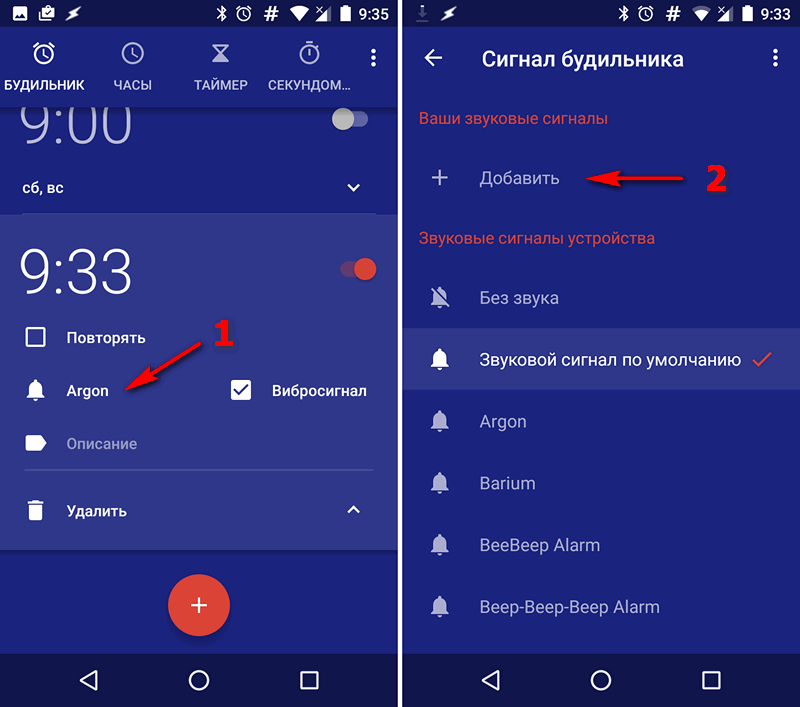
Шаг 1: Откройте приложение «Телефон» на телефоне Samsung.
Шаг 2: Перейдите на вкладку «Недавние».
Шаг 3: Вы увидите всю свою историю звонков в деталях. Нажмите на номер или контакт, продолжительность которого вы хотите проверить.
Шаг 4: Проверьте, является ли это входящим или исходящим вызовом, а также его продолжительность.
В отличие от Google, Samsung упростила проверку продолжительности звонка на телефонах Galaxy.
Проверка продолжительности звонка на iPhone
Выполните следующие действия, чтобы проверить продолжительность звонка на iPhone.
Шаг 1: Запустите приложение «Телефон» на iPhone.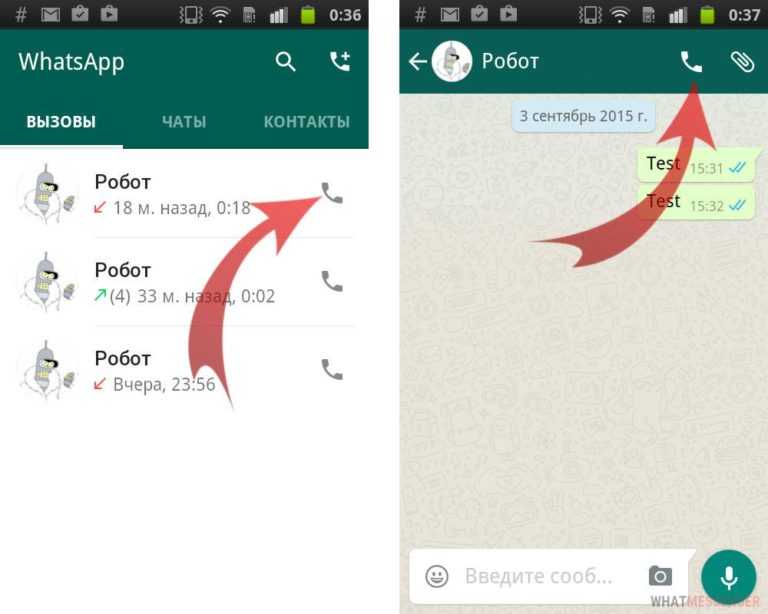
Шаг 2: Нажмите маленькую кнопку «i» рядом с вызовом.
Шаг 3: Вы можете увидеть время и продолжительность вызова в следующем меню. iOS даже позволяет добавлять заметки к звонку.
Шаг 4: Нажмите на раздел «Заметки» и добавьте примечания о звонке.
До сих пор мы говорили об обычных голосовых вызовах по сети оператора. А как насчет звонков, которые вы совершаете через WhatsApp?
Проверка продолжительности вызова WhatsApp на Android
В отличие от iOS, ваши голосовые вызовы через приложения социальных сетей не будут отображаться в приложении «Телефон» по умолчанию на Android. Однако вам нужно полагаться на WhatsApp для проверки продолжительности звонка.
Шаг 1: Откройте WhatsApp на Android.
Шаг 2: Перейдите на вкладку «Вызовы».
Шаг 3: Вы можете видеть все свои голосовые и видеовызовы.![]()
Шаг 4: Нажмите на вызов, и вы увидите время, продолжительность и количество использованных данных.
Проверка продолжительности вызова WhatsApp на iPhone
iOS позволяет разработчикам интегрировать вызовы из сторонних приложений в родное приложение «Телефон» на iPhone. Например, вы также можете проверить все свои звонки в WhatsApp, Telegram или Signal в приложении «Телефон».
Шаг 1: Запустите приложение «Телефон» на iPhone.
Шаг 2: Проверка вызовов WhatsApp (iOS помечает их тегом WhatsApp Audio).
Шаг 3: Нажмите кнопку «i», чтобы проверить дату, время и продолжительность звонка.
Вы также можете добавлять примечания к звонку в WhatsApp. Как и в Android, вы можете найти продолжительность звонка в WhatsApp из WhatsApp для iPhone.
Шаг 1: Откройте WhatsApp на iPhone.
Шаг 2: Перейдите на вкладку «Вызовы».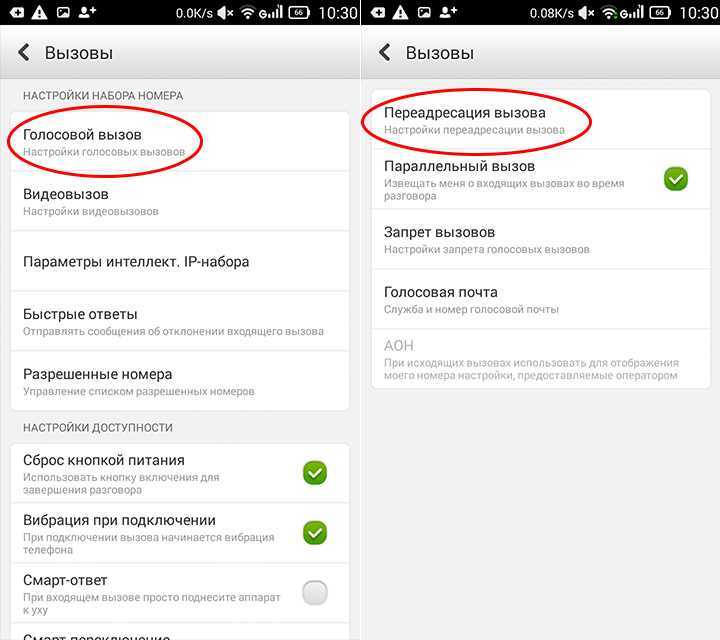
Шаг 3: Нажмите кнопку «i» и проверьте сведения о вызове, включая время, дату, продолжительность и потребление данных.
Просмотр сведений о звонке на iPhone и Android
Компания Google усложнила проверку продолжительности звонка на Android. Это плохой дизайн UX и требует дополнительного шага, чтобы просмотреть основные детали звонка. И, как и в iOS, мы хотели бы видеть встроенную интеграцию вызовов для сторонних приложений на Android.
Получить статистику звонков для каждого контакта на Android
1 способ: приложение Callistics
Первый метод очень простой и прямолинейный. Вам понадобится приложение, которое соберет и предоставит полную статистику по всем звонкам, контактам и прочее. Итак, следуйте следующим шагам, чтобы посмотреть статистику звонков на Android.
Шаг 1. Прежде всего, установить приложение под названием Callistics на свой Android смартфон.
Шаг 2. Дальше вам нужно предоставить разрешение на создание и управление телефонными звонками, контактами и SMS.
Шаг 3. Приложение просканирует все данные с журнала вызовов, после чего создаст подробный отчет.
Шаг 5. Во вкладке «Данные» предоставлена статистика использования данных, или просто интернет трафика.
2 способ: приложение Monitor Log Monitor
Второй способ также заключается в использовании приложения, но это полнофункциональный диспетчер звонков с номеронабирателем, контактами и оптимизированной историей звонков. Это самое удобное и стабильное приложение с расширенными функциями, которое может быть использовано вместо стандартного меню звонков и журнала вызовов.
Шаг 1. Загрузите и установите приложение Call Log Monitor на Android смартфон.
Шаг 2. Запустите приложение, и вы увидите экран, как на изображении ниже. Нажмите «Продолжить».
Шаг 3. Теперь откройте панель настроек, и выставьте настройки по своему желанию.
Шаг 4. Откройте главный экран приложения, на котором отображен журнал вызовов.
Шаг 5. Выберите любой из контактов и нажмите «Статистика». Здесь вы можете посмотреть все входящие, исходящие, пропущенные, отклоненные вызовы.
Приложение также показывает продолжительность звонков. Таким образом вы можете посмотреть статистику звонков для каждого контакта на Android устройстве.
Вот и все! Два приложения помогут вам детально разобраться в своих звонках, выяснить, кто чаще всего звонит и когда, а также посмотреть статистику звонков для каждого контакта на Android.
Вся информация собрана в одном месте и разделена вкладками, так что просматривать ее удобно:
Журнал звонков для Android
Данное приложение, под названием Call History практически не занимает места на вашем устройстве, устанавливается и работает очень быстро и стабильно, так как потребляет очень мало ресурсов смартфона, и при этом, этот журнал звонков настолько прост в управление, что с приложением разберётся даже 90 летний сосед, пенсионер Иван Иванович.
Журнал звонков на Андроид будет отслеживать все ваши разговоры, и выводить различные отчеты по вашему усмотрению. Например, можно будет просмотреть историю разговоров с конкретным абонентом. Посмотрите общее количество исходящих или входящих звонков на данный номер, время каждого разговора, суммарное время общения, суммарное время исходящих/входящих минут на данный номер.
Такие стандартные функции, как суммарное значение всех звонков, входящих/исходящих, так же присутствуют в программе. Кроме того, забейте в настройки цену одной минуты исходящего и входящего звонков, и вы будет знать, сколь денег вы потратили на разговоры с друзьями или по работе.
Заказал детализацию на сайте мтс . За август. Пришла портянка на 25 страниц, в которой в графе итого только сумма, а итого по минутам, трафику и смс нет. Просто нет. Я звоню на горячую линию и прошу рассказать, сколько всего минут я проговорил за август и сентябрь (инфа нужна для понимания, надо мне тариф менять или оставаться на этом)
Мне говорят, что надо заказать детализацию на сайте и ВНИМАНИЕ посчитать на калькуляторе РУКАМИ каждую строчку, что бы узнать. РУКАМИ. КАЖДУЮ
СТРОЧКУ. Я говорю — вы чо, прикалываетесь? Нет, только так можно. Занавес. Я просто в бешенстве. Понятно, что это сделано для того, что бы я — пользователь, не мог контролировать свои расходы. РРР. Это у всех такой замут или только у мтс моего любимого?Просто для понимания, как выглядит детализация (это просто один день из тридцати в месяце):
КАЖДУЮ. СТРОЧКУ. Я говорю — вы чо, прикалываетесь? Нет, только так можно. Занавес. Я просто в бешенстве. Понятно, что это сделано для того, что бы я — пользователь, не мог контролировать свои расходы. РРР. Это у всех такой замут или только у мтс моего любимого?Просто для понимания, как выглядит детализация (это просто один день из тридцати в месяце):
ЛАДА Экспресс на Галичской,103(ВАЗ+НИВА, МАСЛА, АККУМУЛЯТОРЫ, АВТОХИМИЯ), тел.504-510.ОФИЦИАЛЬНЫЙ ДИЛЕР ЛАДА
Переходи на Темную Сторону!
А я не знаю, сколько было. Это был самый первый мой ход в обход их системы, я еще по телефону разговаривал с оператором, очевидный ход то. Ну вот у меня по 500 минут на месяц, а с прошлого месяца остатки переносятся. Ок, говорю я девочке оператору, сколько у меня сейчас минут. 629, отвечает она. Хорошо, говорю я, а сколько перенеслось с прошлого месяца? Она — у нас нет этой информации. ПРИКИНЬ! Клянусь, так и было. То есть я не знаю, сколько перенеслось, не знаю сколько проговорил, просто знаю, что мне на месяц дают 500 минут))Я еще хотел посчитать сам, по честному, заказал детализацию в эксель, поставил фильтр в графе, где показано, какая операция была, по значению «телефон», нажал, осталась только телефония. НО! у них же там не количество секунд, а например 1:30 (минута тридцать секунд), а эксель не умеет считать в шестидесятиричной системе, гад. Он мне посчитал графу всю, дал значение 472. Так в десятичной же системе. то есть у меня 472 чего то. Не секунд и не минут. Зла не хватает, вот ведь. Еле сдерживаюсь, что б не начать обзывать их.
ЛАДА Экспресс на Галичской,103(ВАЗ+НИВА, МАСЛА, АККУМУЛЯТОРЫ, АВТОХИМИЯ), тел.504-510.ОФИЦИАЛЬНЫЙ ДИЛЕР ЛАДА
-
Как удалить с телефона зависшую смс
-
Как получить qr код пенсионеру если нет смартфона
-
Какой телефон у влада а 4 какой марки
-
Как вставить сим карту в часы aimoto
- Как выбрать наушники для телефона с хорошим звуком и басами
Как удалить звонок на Андроид
Историей звонков телефона можно управлять. О том, что этот раздел позволяет набрать человека, чей номер не сохранен в контактах, мы уже сказали. Теперь предлагаю узнать, как удалить звонок на телефоне, а точнее информацию о нем:
- Запустите звонилку.
- Перейдите в раздел «Журнал звонков».
- Задержите палец на нужном номере или сохраненном контакте.
- Выберите опцию «Удалить».
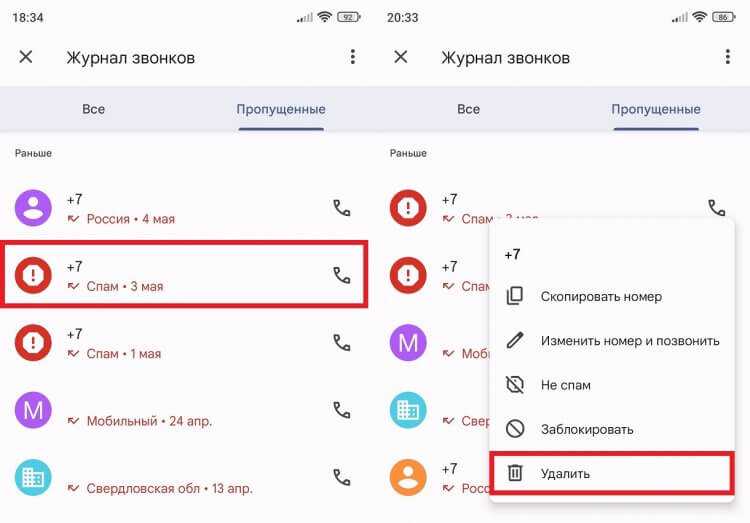
Удалится вызов, но не весь чат
После этого сведения о совершенном звонке исчезнут, но в то же время останется доступна вся остальная история вызовов Андроид. То есть информация о других разговорах с тем же абонентом не удалится. Имейте это в виду.


























